En este blog post, exploraremos cómo crear una cabecera fija usando HTML y CSS. Este es un componente esencial para muchos sitios web, ya que permite mantener la navegación accesible en todo momento para los usuarios.

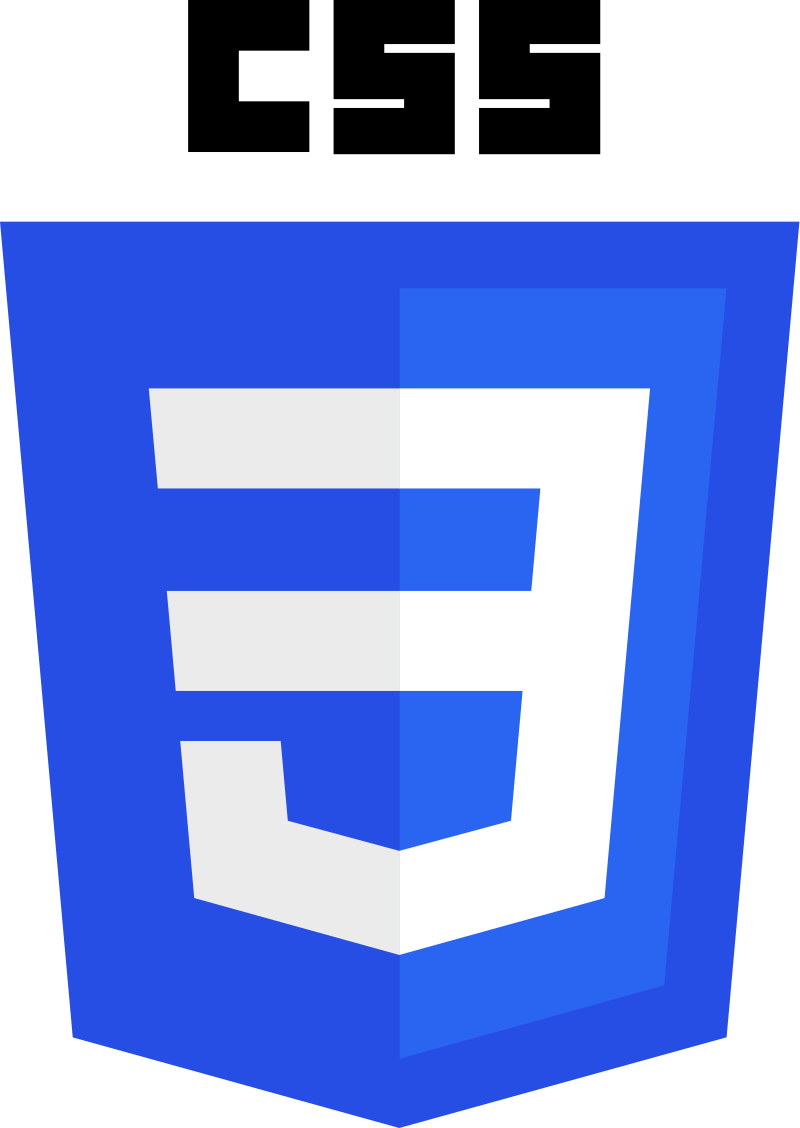
¿Qué es una Cabecera Fija?
Una cabecera fija es una parte del diseño web que permanece en la misma posición en la parte superior de la página, incluso cuando el usuario se desplaza hacia abajo. Esto mejora la experiencia del usuario al proporcionar un punto de navegación constante.
Implementación con HTML completo
Primero, necesitamos crear la estructura básica de la cabecera usando HTML. Aquí está un ejemplo:
<!DOCTYPE html>
<html lang="es">
<head>
<meta charset="UTF-8">
<meta name="viewport" content="width=device-width, initial-scale=1.0">
<title>Cabecera Fija</title>
<style>
/* Estilos para la cabecera fija */
body {
margin: 0;
padding: 0;
}
header {
position: fixed;
top: 0;
width: 100%;
background-color: #333;
color: white;
padding: 10px 0;
z-index: 1000;
}
nav ul {
list-style-type: none;
margin: 0;
padding: 0;
text-align: center;
}
nav ul li {
display: inline;
margin-right: 20px;
}
nav ul li a {
text-decoration: none;
color: white;
font-size: 18px;
}
nav ul li a:hover {
text-decoration: underline;
}
/* Para que el contenido no quede oculto bajo la cabecera fija */
.content {
padding-top: 60px;
}
</style>
</head>
<body>
<header>
<nav>
<ul>
<li><a href="#">Inicio</a></li>
<li><a href="#">Servicios</a></li>
<li><a href="#">Contacto</a></li>
</ul>
</nav>
</header>
<div class="content">
<h1>Bienvenido a mi página</h1>
<p>Este es un ejemplo de una cabecera fija.</p>
<p>Añade más contenido aquí...</p>
<!-- Agrega más contenido para probar el desplazamiento -->
<p style="height: 2000px;">Contenido adicional para ver el efecto de desplazamiento.</p>
</div>
</body>
</html>
Estilización con CSS de la cabecera
¡Suscríbete y aprende más de HTML!Ahora, aplicaremos el CSS necesario para que la cabecera sea fija. Aquí está el código CSS:
🌟 ¡Visita Nuestra Tienda para Programadores! 🌟Descubre Códigos Fuente, Cursos, Software, Computadoras, Accesorios y Regalos Exclusivos. ¡Todo lo que necesitas para llevar tu programación al siguiente nivel!
body {
margin: 0;
padding: 0;
}
header {
position: fixed;
top: 0;
width: 100%;
background-color: #333;
color: white;
padding: 10px 0; /* Añadimos padding para dar más espacio */
z-index: 1000; /* Asegura que el header quede por encima del contenido */
}
nav ul {
list-style-type: none;
margin: 0;
padding: 0;
text-align: center; /* Centra el menú horizontalmente */
}
nav ul li {
display: inline;
margin-right: 20px;
}
nav ul li a {
text-decoration: none;
color: white;
font-size: 18px; /* Tamaño de fuente mejorado para mejor visibilidad */
}
nav ul li a:hover {
text-decoration: underline; /* Añadimos un efecto hover */
}
/* Para asegurar que el contenido no quede oculto bajo la cabecera */
.content {
padding-top: 60px; /* El mismo valor que el header, ajustado al padding */
}
Conclusión
Has aprendido cómo crear una cabecera fija usando HTML y CSS fácilmente. Esta técnica no solo mejora la navegación para tus usuarios, sino que también añade un elemento profesional a tu sitio web. Esperamos que esta guía te sea útil!
Siguiente lección: Cómo centrar un texto en HTML fácilmente.